Kesalahan err_connection_closed di google chrome fix
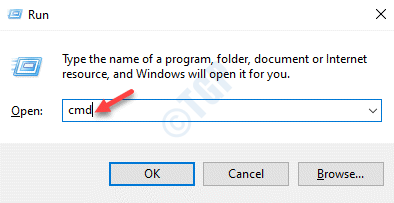
- 3231
- 998
- John Ratke
Jika browser default Anda adalah Google Chrome, Anda akan tahu bahwa selain dari fitur -fiturnya yang hebat, itu juga rentan terhadap kesalahan acak. Kesalahan disertai dengan pesan yang membuat lebih banyak kebingungan. Salah satu kesalahan Google Chrome tersebut adalah err_connection_closed yang berarti bahwa koneksi ke situs web yang Anda coba buka, ditutup. Singkatnya, Anda tidak dapat mengakses situs web yang diinginkan, ini bisa membingungkan, karena tidak menawarkan penjelasan tentang cara memperbaiki masalah ini. Namun untungnya, kesalahan err_connection_closed di google chrome dapat diperbaiki. Mari kita lihat caranya.
Daftar isi
- Metode 1: Flush DNS dan mengatur ulang pengaturan jaringan (menggunakan prompt perintah)
- Metode 2: Reset Windows Winsock Protocol
- Metode 3: Matikan server proxy dan koneksi VPN
- Metode 4: Ubah server DNS secara manual
- Metode 5: Reset Pengaturan Chrome ke Default
Metode 1: Flush DNS dan mengatur ulang pengaturan jaringan (menggunakan prompt perintah)
Langkah 1: Klik kanan Awal dan pilih Berlari. Ini akan membuka Jalankan perintah jendela.

Langkah 2: Di bidang pencarian, ketik cmd dan tekan Ctrl + Shift + Enter Hotkey di keyboard Anda untuk diluncurkan Command prompt dengan hak administrator.
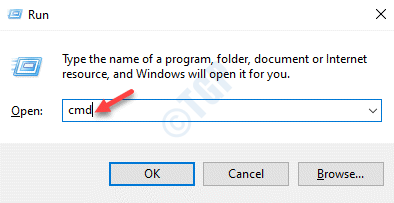
Langkah 3: Dalam Command prompt (admin) jendela, jalankan perintah di bawah satu per satu dan tekan Memasuki Setelah setiap perintah:
ipconfig/rilis ipconfig/semua ipconfig/flushdns ipconfig/renew netsh int ip set dns netsh winsock reset
Setelah selesai, Keluar Perintah Prompt dan restart PC Anda. Anda sekarang dapat membuka Chrome dan menelusuri situs web favorit Anda secara normal.
Metode 2: Reset Windows Winsock Protocol
Langkah 1: tekan Menang + r kunci bersama di keyboard Anda untuk membuka Jalankan perintah jendela.
Langkah 2: Dalam Jalankan perintah kotak pencarian, tulis cmd dan kemudian tekan Ctrl + Shift + Enter kunci bersama untuk membuka Command prompt dalam mode tinggi.
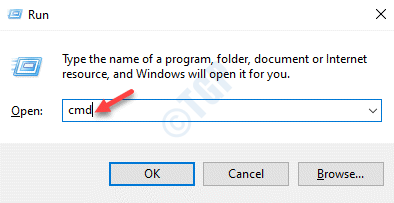
Langkah 3: Dalam Command prompt (admin) jendela, jalankan perintah di bawah ini:
Netsh Winsock Reset Catalog

Sekarang, restart PC Anda dan luncurkan Chrome. Anda harus dapat menelusuri situs web sekarang tanpa kesalahan.
Metode 3: Matikan server proxy dan koneksi VPN
Langkah 1: Klik kanan Awal menu dan pilih Berlari.

Langkah 2: Dalam Jalankan perintah jendela yang terbuka, ketik inetcpl.cpl di kotak pencarian dan tekan Memasuki untuk membuka Properti Internet jendela.
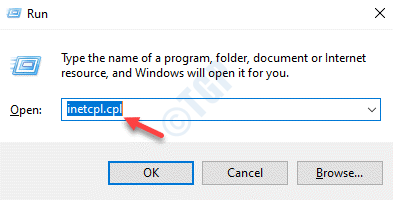
Langkah 3: Dalam Properti Internet jendela, pilih Koneksi tab dan di bawah Pengaturan Jaringan Pribadi Dial-Up dan Virtual bagian, pilih VPN dan klik pada Menghapus tombol di sebelah kanannya.

Langkah 4: Sekarang, klik pada Pengaturan LAN tombol di bagian bawah layar.
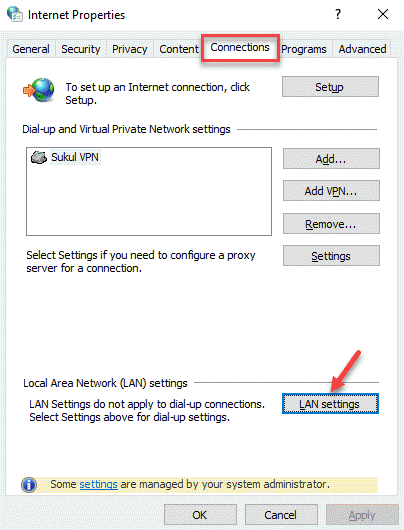
Langkah 5: Dalam Pengaturan LAN jendela, hapus centang kotak di sebelah Gunakan server proxy untuk LAN dan pilih Secara otomatis mendeteksi pengaturan opsi di atas.
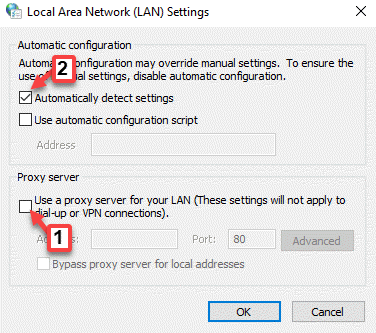
Ini akan menghapus VPN dan menonaktifkan proxy yang dikonfigurasi. Setelah selesai, luncurkan Chrome dan sekarang Anda harus dapat menelusuri web tanpa menghadapi kesalahan err_connection_closed.
Metode 4: Ubah server DNS secara manual
Langkah 1: tekan Menang + x kunci bersama di keyboard Anda dan pilih Berlari untuk meluncurkan Jalankan perintah kotak.

Langkah 2: Di bidang pencarian, ketik NCPA.cpl dan tekan OKE untuk membuka Koneksi jaringan jendela.
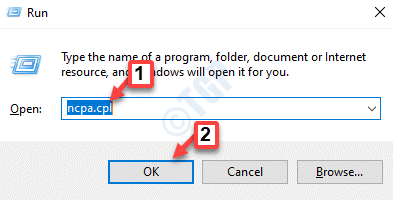
Langkah 3: Dalam Koneksi jaringan jendela, klik kanan pada jaringan wifi aktif dan pilih Properti.
Perhatikan bahwa jika Anda menggunakan koneksi Ethernet, klik kanan pada adaptor Ethernet.

Langkah 4: Dalam Properti WiFi jendela, pergi ke Koneksi ini menggunakan item berikut bagian. Di sini, pilih Protokol Internet Versi 4 (TCP/IPv4) dan klik Properti.

Langkah 5: Selanjutnya, pilih Menggunakan alamat server DNS berikut dan masukkan masing -masing alamat server DNS di bawah ini:
Server DNS yang disukai: 8.8.8.8 Server DNS Alternatif: 8.8.4.4
Tekan OKE untuk keluar dari jendela.

Sekarang, bahwa Anda telah mengubah Google DNS alamat, buka Chrome dan periksa apakah kesalahannya hilang.
Metode 5: Reset Pengaturan Chrome ke Default
Langkah 1: Membuka Google Chrome dan arahkan ke tiga titik di sisi kanan atas browser.
Klik dan pilih Pengaturan.
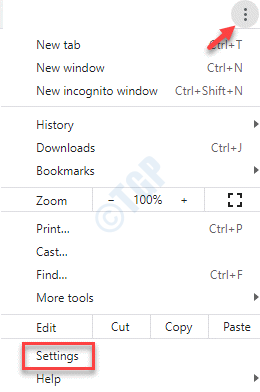
Langkah 2: Dalam Pengaturan jendela, gulir ke bawah dan pilih Canggih.

Langkah 3: Sekarang, gulir ke bawah lebih jauh dan di bawah Setel ulang dan bersihkan Bagian, klik Kembalikan pengaturan ke default aslinya.

Langkah 4: Dalam Pengaturan resetS prompt, tekan Setting pengaturan Tombol di bawah untuk mengonfirmasi tindakan.

Sekarang, peluncuran kembali chrome dan periksa apakah Anda dapat menelusuri situs web tanpa menemukan kesalahan.
Atau, Anda dapat menghapus cache dan cookie chrome, memperbarui chrome ke versi terbaru, atau menghapus ekstensi chrome untuk memeriksa apakah itu berfungsi. Jika tidak ada yang berhasil, opsi terakhir adalah menghapus chrome dan menginstalnya kembali. Ini akan membantu Anda menyingkirkan kesalahan.
- « Cara Memperbaiki Outlook Kirim / Menerima Kesalahan 0x8004102a
- Kesalahan 0x8000405 Saat menghubungkan ke komputer jarak jauh »

